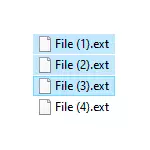
Ĉio ĉi povas esti efektivigita en unu formo aŭ alia, por parto de la scenaroj de la enmetita en Vindozo 10, 8.1 aŭ Vindozo 7, foje estas pli bone uzi specialajn programojn por maso renomi dosierojn kaj dosierujojn. Kaj tiuj kaj aliaj metodoj estos konsiderataj en ĉi tiu instrukcio. Parenteze, la dosieraj renomaj funkcioj estas en aro de utilaj Microsoft PowerToys-serviloj por Vindozo 10.
- Altnivela renomer - Senpaga Programo por Altnivela Amasa Renomi Dosiero
- Renomi Dosieraj Grupaj Dosieroj
- Amasa Renomi Dosiera Grupo en Totala Komandanto
- Video-Instrukcio
Altnivela renomer.
Altnivela renomer estas senpaga programo por maso renomi dosierojn kaj dosierujojn per kutimo ŝablonoj, kiuj povas tre multe, se vi elpensas ĝin. En la oficiala retejo disponeblas en la rusa ambaŭ en la formo de instalilo kaj portebla versio (Zip-Arkivo, kiu ne bezonas instaladon). Mi citos ekzemplon de uzado de progresinta renamor por amasa renomado de dosieroj:
- Ekzistas foto-dosierujo (sed la metodo taŭgas por aliaj specoj de dosieroj) prenita samtempe, sed pri malsamaj aparatoj (fotilo kaj smartphone). La parto havas daton kaj horon sen spacoj, parto estas la nombro de la foto prenita de la fotilo. En ĉi tiu kazo, la dosiernomo kaj dosiera etendaĵo de la fotilo estas skribita en la majuskla. La tasko estas alporti la dosierajn nomojn al konvena menso.
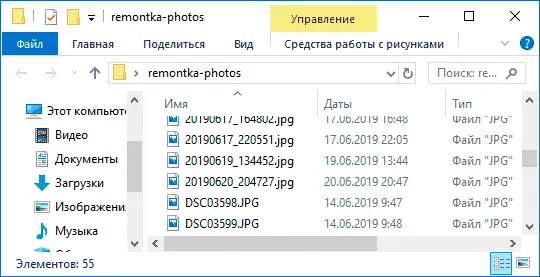
- Ni kuras la progresinta renomer, tiam aŭ trenas la dosierojn por renomi al la listo de la interfaco centro, aŭ premu la dosierujo panelo butono, ni trovas la dosierujon kun la dezirataj dosieroj kaj alklaku la butonon Aldoni. Fenestro malfermiĝos, kie vi povas agordi la aldonajn parametrojn: En mia kazo, ĉio restas kiel ĝi estas: Vi devas renomi ĉiujn dosierojn.
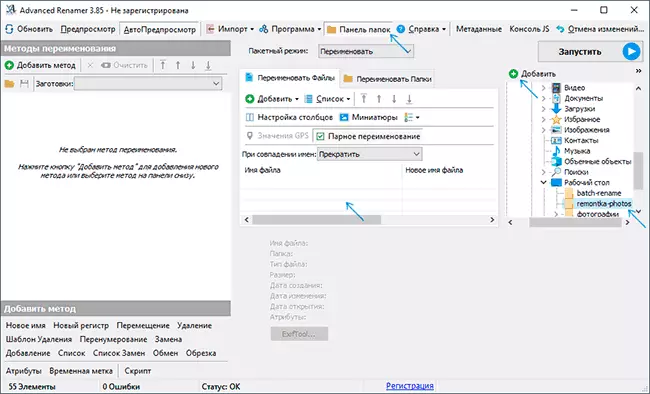
- La sekva paŝo estas alklaki "Aldoni metodon" en la maldekstra panelo kaj elektu "novan nomon" (aliaj metodoj estas eblaj, pri ili pli) por determini precize kiel la dosieroj estas renomitaj. I komencas la plej interesan. Kiel novaj dosieraj nomoj, ni povas uzi la etikedojn antaŭdifinitaj en la programo, permesante al vi facile anstataŭigi la necesajn informojn en novajn dosierajn nomojn. Se necese, vi povas klaki "Helpo per etikedoj" por ricevi pli detalajn informojn (tamen, en la angla) en la oficiala retejo. Sed jam de mallonga priskribo de ĉiu etikedo devas esti malglate klare, kion ili signifas. Ekzemple, se en la "nova nomo" kampo en la metodaj agordoj mi enkondukos: Foto ----. JPGTO Mi akiros kiel rezulto de la nomo Dosiera Nomoj-Tago-Tago-Monato-Monato_-Jaro_Name. JPGGE Dato pafado ne estos prenita de la dosiera ŝanĝo datoj (kiu ankaŭ vi povas fari), kaj de la EXIF datumoj registritaj de la fotilo.
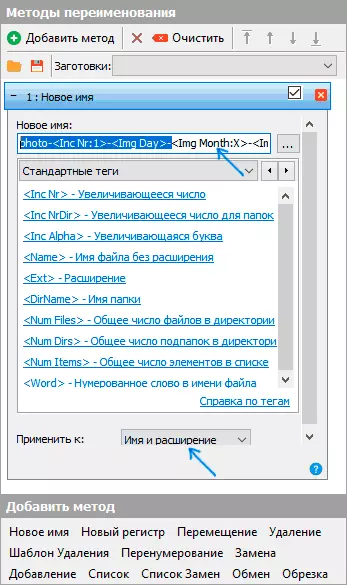
- Por ke la dosieroj ne havas duoblan etendaĵon, kiam oni ŝanĝas ĝin en la kampo "Apliki al", vi devas elekti "nomon kaj vastiĝon", kaj ne nur "nomon". Se vi ne ŝanĝas la etendaĵon, tiam lasu ĉi tiun parametron kun la defaŭlta valoro (en ĉi tiu kazo, la renoma ŝablono ne estos aplikita al dosieraj etendaĵoj).
- Kio dosieraj nomoj rezultos post renomado, vi povas tuj observi la centran langeton de la programo antaŭ ol komenci la amasan renoman procezon.
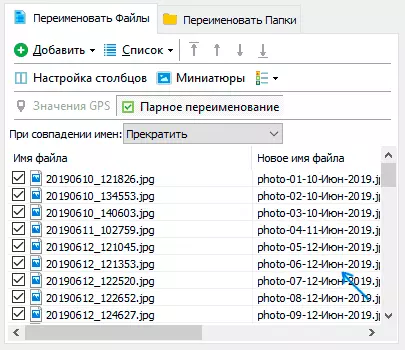
- Por daŭrigi, simple alklaku la butonon Run kaj konfirmu la komencon de renomado. Se vi ne bezonas nur renomi, sed kopii aŭ movi dosierojn al alia loko, en la kampo "Batch Mode" ĉe la supro de la programo-fenestro, elektu la taŭgan eron.
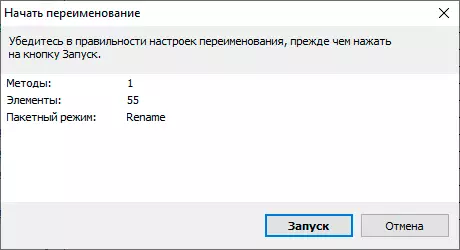
- Rezulte, ni akiras grupon de dosieroj renomitaj la ŝablono specifita de ni.
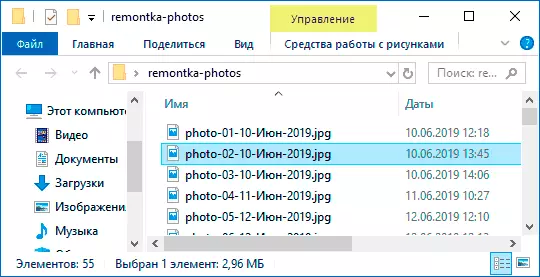
La metodoj aldonitaj (renomaj ŝablonoj) estas konservitaj en la programo, kaj vi povas elekti la deziratan tempon. Kiam vi premas la dekstran musbutonon sur la ŝablona nomo, vi povas ŝanĝi ĝian priskribon, ekzemple "por foto", "por arkivoj" kaj kiel vi ŝatas. Kun ŝablonoj, kiuj ne bezonas uzi la aktualan renoman procezon, sufiĉas forigi la markon.
Ankaŭ, kiam renomado, vi ne povas uzi ununuran ŝablonon, sed tuj (ni markas la taŭgajn ŝablonojn, kaj ili estos uzataj en la ordo en kiu troviĝas en la kolumno "renomaj metodoj": ekzemple, la unuaj ŝanĝoj Nomo, la dua - registras en la dosiernomo, la tria - forigas "rubo" signoj de la dosiernomo (por ĉi tio ni uzas la metodon "anstataŭigo").
Mi nur gvidis simplan ekzemplon de uzado de la programo, sed ĝi povas kaj multe pli: ekzemple, vi povas konservi la ŝablonan dosieron, kaj tiam ruli la renomon de la dezirata dosiero-grupo laŭ la dezirata ŝablono de la komandlinio, importu liston de dosieroj kaj novaj nomoj de CSV-tabloj, amase ŝanĝi dosierojn, agordi hazardajn dosiernomojn, optimumigi nomojn por uzo en la reto (aŭ turni cirilan al transliterado), uzu EXIF-informojn, ID3-etikedojn, filmetojn, GPS kaj ne nur .
Por konatiĝi kun kelkaj pretaj ŝablonoj, vi povas alklaki la butonon "Open" en renomaj metodoj kaj vidi unu el la 4 antaŭdeterminitaj ŝablonoj antaŭdeterminitaj kaj kiel ili estas aranĝitaj.
Vi povas elŝuti Advanced Rename de la oficiala retejo https://www.advancedRenamer.com/. Noto: En mia kazo, kiam vi startas la arkivon kun la programo, Vindozo 10 raportis minacon en la dosiero. Tamen, VirusTotal raportas, ke ĝi estas tute pura.
Renomi Dosierajn Grupojn Vindozo 10, 8.1 kaj Vindozo 7
Windows Explorer, komandlinio kaj PowerShell povas esti uzataj por amasigi dosierojn kaj iuj simplaj taskoj estas faritaj per ĉi tiuj financoj (kaj se vi povas skribi popolajn skriptojn, la spektro de la taskoj implementitaj fariĝas pli larĝaj). Sekva - ekzemploj de renomado en ĉiu el la specifitaj sistemoj.Renomi plurajn dosierojn en Windows Explorer
Unue, pri simpla mana renomado en la konduktoro: vi povas elekti dosieron, kaj poste elekti "renomi" en la kunteksta menuo. Eĉ pli rapida puŝos F2 post selektado de la dosiero. Ne ĉiuj scias, sed se post enirado de nova dosiernomo, premu la klavon TAB, ĝi aŭtomate renomiĝos la sekvan en la dosierujo.
Alia opcio malmulte taŭgas por kio, sed ĝi havas sencon scii pri ĝi: elektu plurajn dosierojn en la dosierujo en la konduktoro (muso, aŭ tenante la ŝanĝon dum elektado, aŭ tenante CTRL kaj premante la muson super individuaj dosieroj). Post tio, premu F2 (aŭ elektu "renomi" en la kunteksta menuo) kaj enmetu la nomon por tiu dosiero, la ŝanĝo en la nomo de kiu komenciĝos. Premu ENTER ĉe la fino.
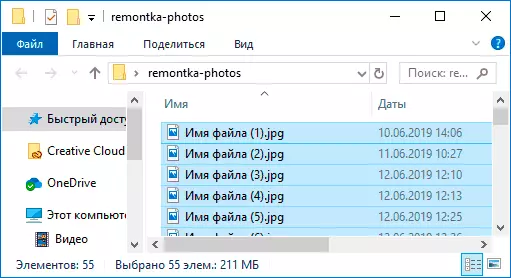
Rezulte, ĉiuj dosieroj havos la saman nomon, sed post ĉiu nomo inter krampoj estos indikita en ordo, kiel en la ekrankopio.
Renomi ŝancojn pri komandlinio
La komandlinio ankaŭ permesas vin renomi la dosieran grupon per la norma Ren Command (por komencantoj: Kiel kuri la komandlinion).
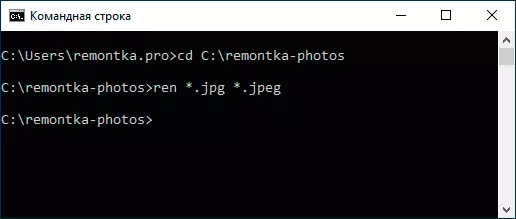
Ekzemploj de uzado de komando por renomi grupon de dosieroj uzante kiujn vi ankaŭ povas krei vian propran komandon:
Ren * .jpg * .jpegKiel rezulto de ekzekuto ĉiuj dosieroj en la nuna dosierujo (en la ekrankopio, la KD-komanda vojo_k_Pape) kun la .jpg-etendaĵo estos aĉetita .jpeg. La "Stark" ikono en la komando povas anstataŭi ajnan aron da signoj (ambaŭ unu signo kaj plurfoje).
Ren * .Speg ?????. JpgLa specifita komando ŝanĝos la etendon de ĉiuj dosieroj en la nuna dosierujo kun JPEG sur JPG, kaj ankaŭ reduktas siajn nomojn al la unuaj 5 signoj. Demanda marko en la komando signifas iun ajn karakteron. La komando povas elsendi eraron se la unuaj kvin literoj en la nomo de du aŭ pli da dosieroj koincidos.
Ren * Dosiero - *. MalnovaLa komando renomas ĉiujn dosierojn sen escepto en la dosierujo kaj kondukos ilin al la formo: Dosiero-Old_ifa_fyle.old (la malnova ekspansio malaperos).
Amaso renomi dosierojn en PowerShell
Alia fenestra ilo, kiun oni povas uzi por amasaj renomi dosierojn kaj dosierujojn - Windows PowerShell. La plej rapida maniero por komenci ĝin estas uzi la serĉon en la Komenca menuo (Taskbar) aŭ se vi havas Vindozon 10 - dekstre alklaku la komencan butonon kaj elektu la deziratan menueron en la kunteksta menuo (aliaj manieroj: Kiel kuri Vindozon PowerShell).En PowerShell, estas renomi-ero komando por renomi dosierojn, kiu kiam laborante kun sola dosiero povas esti uzata preskaŭ la sama kiel la Ren Command en la komandlinio, sed danke al la PowerShell-kapablo uzi kelkajn komandojn kun aliaj, la Renomi-ero rezultas esti pli funkcia. Kelkaj ekzemploj:
Get-Childem -Path * .jpeg | Rename-Item -Newname {$ _. Nomo -replace ".jpeg", "JPG"}Rezulte, ĉiuj etendaĵoj de la .jpeg-dosieroj ŝanĝiĝas pri .jpg en la nuna dosierujo.
Get-Childem * .jpg | Renomi-Item -Newname {$ _. NOMO.Replace ('', '_')}}La ordono supre anstataŭos ĉiujn spacojn en la nomoj de la .jpg-dosieroj en la nuna dosierujo sur la signoj de la suba substreko.
Get-Childem | % {Renomi-ero $ _ "sekreta dosiero $ _"}La "sekreta dosiero" kaj spaco estos aldonita al la nomo de ĉiu dosiero komence.
Get-Childem *. * | Foreach {renomi-ero -Path $ $ _. FullName -Newname "$ ($ _. DirectoryName) $ ($ _. Basename) _ $ (get-dat-datit -f dd-mm-yyyy) $ $ ($ _) "}La pli malalta substreko kaj dato en la tago-monato-jara formato estos aldonita al la nomo de ĉiu dosiero.
Amaso renomi dosierojn en totala komandanto
Multaj uzantoj uzas totalan komandanton por labori kun disko-dosieroj. La ebloj de grupo renomi estas en ĉi tiu programo, ĝi estas tre simpla esti efektivigita:
- Elektu la necesajn dosierojn (uzu la ŝanĝon kaj la klavaran sagon, la dekstran musklakon, Ctrl + la elekton de muso).
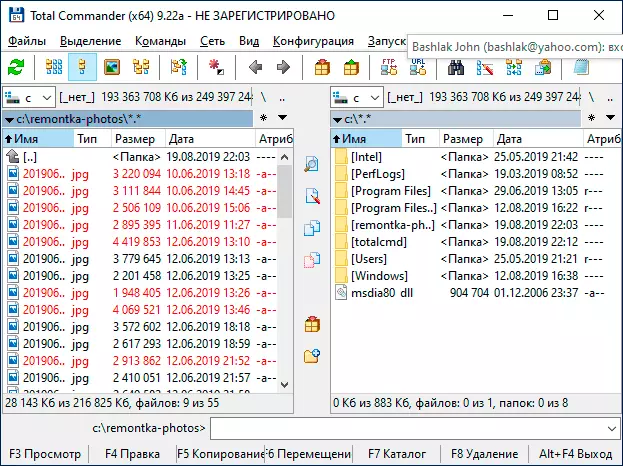
- Premu CTRL + M aŭ elektu "Dosiero" - "grupo renomi dosierojn" en la menuo Dosiero.
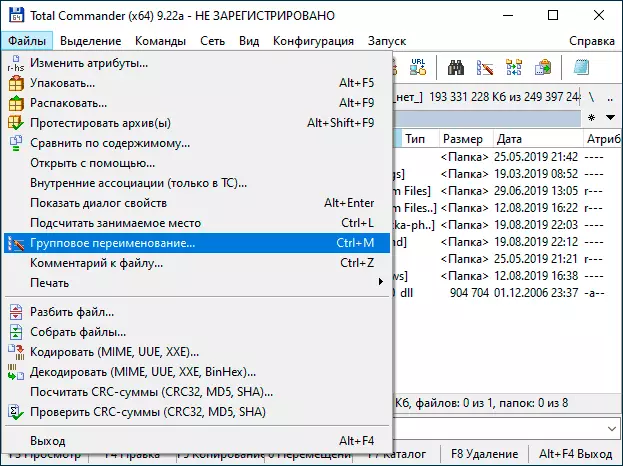
- Ŝanĝu la renomajn parametrojn en la sekcio "Masko por la dosierujo" per la proponitaj maskoj, anstataŭigo, ŝanĝante la registron, la metron, kaj ankaŭ la elektojn de la sekcio "Kromaĵoj". Ŝanĝi opciojn en la antaŭvido-fenestro, kiun vi tuj vidos ĝuste kiel nomiĝos renomitaj dosieroj. Por ŝanĝi la ekspansion, uzu la kampon "Ekspansio-Masko".
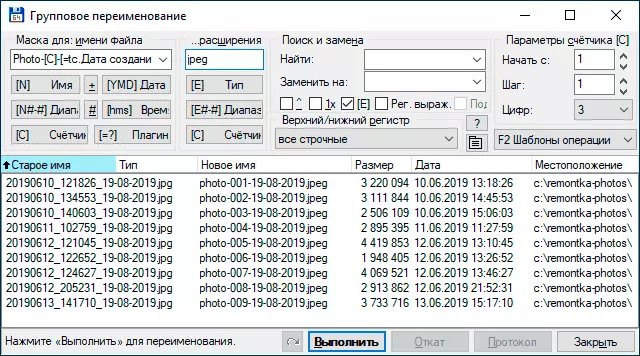
- En la supra ekzemplo, sur la ekrankopio, la dosiero-aro estos renomita en foto - kun la posta aldono de la vendotablo de tri ciferoj kaj la krea dato en la DD-MM-GGGG (havebla en la kromprogramoj), la etendaĵo Ŝanĝos al JPEG, kaj la dosiernomo estas tradukita al la pli malalta registro.
Unue, la uzo de maso renomi utilecon en totala komandanto eble ŝajnas malfacila por iu, sed se vi iomete kalkulas, mi certas, ke la ilo fariĝos utila kaj oportuna.
Video-Instrukcio
En la fino de la video pri amasaj renomaj dosieroj en totala komandanto kaj altnivela renoranto, kiel la plej efikaj manieroj.
Ekzistas aliaj programoj por la celoj reviziitaj (ekzemple, senpaga ŝvelaĵo renomi utilecon), sed laŭ mia opinio, ĉi-supre estos pli ol sufiĉa por preskaŭ ajna renomi taskojn.
